Présentation
Dans ce tutoriel, nous vous expliquerons comment modifier le port RDP dans Windows Server 2012.
Remote Desktop Protocol (RDP) est un protocole qui vous permet de connecter et de contrôler un autre ordinateur via un réseau existant, ce qui en fait une connexion à distance. Par défaut, Windows a attribué le port 3389 comme port par défaut pour se connecter. Pour activer RDP sur votre Windows Server 2012, vous pouvez cliquer ici pour plus d'informations.
Prérequis
– Un serveur avec Windows Server 2012. Si vous n'avez pas encore de serveur, pourquoi ne pas envisager l'hébergement VPS Windows d'Atlantic.Net et être opérationnel en 30 secondes ou moins.
Modifier le port RDP dans Windows 2012
Connectez-vous à votre serveur via Remote Desktop
Sur votre clavier, maintenez enfoncés les boutons logo Windows + R qui ouvre la boîte de dialogue "Exécuter", exécutez la commande "cmd" et cliquez sur OK
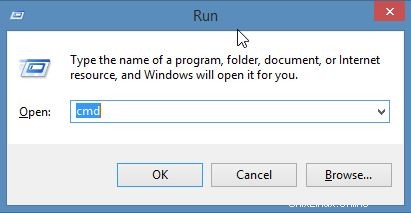
Il s'agit de la fenêtre de commande Exécuter dans Windows Server 2012
Tapez "regedit" et cliquez sur entrer
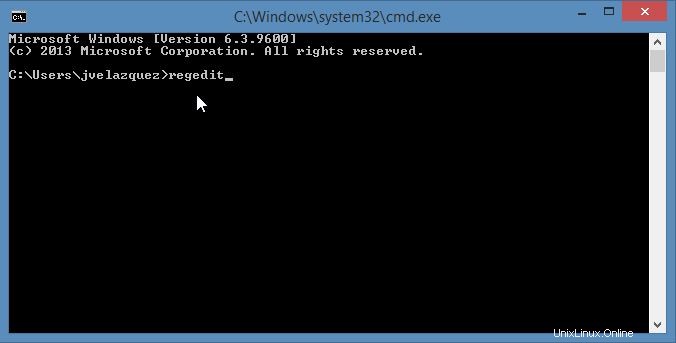
Il s'agit de la commande regedit dans Windows Server 2012
Accédez à la clé de registre suivante
HKEY_LOCAL_MACHINE\System\CurrentControlSet\Control\TerminalServer\WinStations\RDP-Tcp\PortNumber
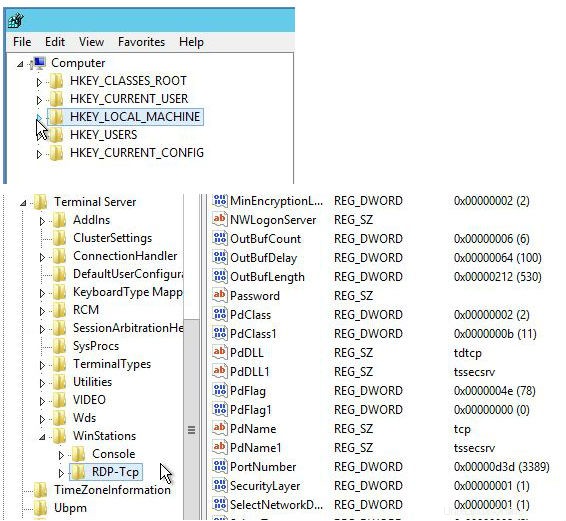
Ceci est le chemin du registre pour changer le port RDP dans Windows 2012
Recherchez la sous-clé de registre "PortNumber" et faites un clic droit ou double-cliquez dessus. Une boîte devrait apparaître indiquant "modifier DWORD". Trouvez les données de valeur (elles devraient indiquer 3389 pour les installations standard) et remplacez-les par le port que vous souhaitez. Dans cet exemple, nous avons choisi le port 1050.
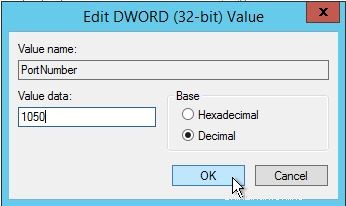
Il s'agit du champ de valeur de port dans le registre Windows Server 2012
Quittez l'éditeur de registre
IMPORTANT : Avant de redémarrer votre serveur, assurez-vous d'avoir activé votre nouveau port RDP sur votre pare-feu Windows. Consultez notre guide si vous ne savez pas comment ajouter un port de pare-feu personnalisé "Ajout d'une règle de pare-feu personnalisée".
Redémarrez votre serveur
Pour accéder à votre serveur via le nouveau port, saisissez simplement votre adresse IP suivie de :PORT (YOUR.IP.ADD.RESS:PORT / 192.168.10.25:1050)
Toutes nos félicitations! Vous venez de changer le port RDP dans Windows Server 2012. Merci de suivre ce tutoriel, revenez avec nous pour toute nouvelle mise à jour et pour en savoir plus sur nos services d'hébergement VPS fiables.